วิธีการรีสตาร์ทเราเตอร์และโมเด็มอย่างเหมาะสม
สิ่งที่ต้องรู้
- ถอดปลั๊กเราเตอร์และโมเด็ม รออย่างน้อย 30 วินาที เสียบโมเด็มและกดปุ่มเปิด/ปิดเพื่อเปิด หากจำเป็น
- รออย่างน้อย 60 วินาที แล้วเสียบเราเตอร์ กดปุ่มเปิด/ปิดเพื่อเปิดเครื่อง หากจำเป็น
- รออย่างน้อย 2 นาทีก่อนทำการทดสอบหรือใช้อุปกรณ์
บทความนี้อธิบายวิธีการรีสตาร์ทเราเตอร์และโมเด็ม รวมถึงข้อมูลเกี่ยวกับประเภทของปัญหาที่การรีสตาร์ทสามารถแก้ไขได้ และความแตกต่างระหว่างการรีสตาร์ท (หรือการรีบูต) และการรีเซ็ต
ขั้นตอนในการรีบูตเราเตอร์และโมเด็ม
รีสตาร์ทเราเตอร์และโมเด็มของคุณ หากคุณสงสัยว่าเครือข่ายของคุณไม่ทำงานตามที่ควรจะเป็น บางทีหน้าเว็บไม่โหลด Netflix หยุดทำงานครึ่งทางของภาพยนตร์ หรือลำโพงอัจฉริยะของคุณหยุดเล่นเพลงกะทันหัน
การรีสตาร์ทเราเตอร์จะทำให้มีเวลาเย็นลงและล้างหน่วยความจำออก
การรีสตาร์ท (หรือรีบูต) ไม่เหมือนกับการรีเซ็ตเราเตอร์หรือโมเด็ม ดู การรีเซ็ตเทียบกับ กำลังรีบูตสำหรับข้อมูลเพิ่มเติม.
-
ถอดปลั๊กเราเตอร์และโมเด็ม หากคุณมีฮาร์ดแวร์เครือข่ายที่มีการจัดการอื่นๆ เช่น สวิตช์เครือข่ายให้ถอดปลั๊กฮาร์ดแวร์นั้นออก อุปกรณ์ที่ไม่มีการจัดการสามารถเปิดทิ้งไว้ได้ แต่ใช้วิจารณญาณของคุณหากคุณคิดว่าสิ่งเหล่านี้อาจเป็นส่วนหนึ่งของปัญหา
อย่าใช้ปุ่มที่ชื่อว่า รีเซ็ต หรือ รีสตาร์ท เนื่องจากปุ่มเหล่านี้จะเริ่มกระบวนการรีเซ็ตเป็นค่าเริ่มต้นหรือกู้คืนเป็นค่าเริ่มต้น ปุ่มเปิดปิดที่มีป้ายกำกับชัดเจนอาจใช้งานได้ดี แต่การถอดปลั๊กจะช่วยขจัดข้อสงสัย
-
รออย่างน้อย 30 วินาที เวลานี้ทำให้อุปกรณ์เย็นลงและแจ้ง ISP คอมพิวเตอร์ และอุปกรณ์อื่นๆ ว่าเราเตอร์และโมเด็มออฟไลน์อยู่
ขั้นตอนนี้อาจไม่จำเป็นหากคุณรู้ว่าปัญหาคืออะไรกับการเชื่อมต่อ รีสตาร์ทเราเตอร์และโมเด็มเมื่อคุณไม่รู้ว่าเกิดอะไรขึ้น
-
เสียบโมเด็ม หากเครื่องไม่เปิดในสองสามวินาทีแรก ให้กดปุ่มเปิด/ปิด
โมเด็มเป็นอุปกรณ์ที่เชื่อมต่อกับอินเทอร์เน็ตของคุณ ตัวอย่างเช่น ด้วยบริการอินเทอร์เน็ตแบบใช้สายเคเบิล โมเด็มจะเชื่อมต่อกับสายโคแอกซ์จากภายนอกบ้าน
-
รออย่างน้อย 60 วินาที ในช่วงเวลานี้ โมเด็มจะตรวจสอบสิทธิ์กับ ISP ของคุณและถูกกำหนดให้ a ที่อยู่ IP สาธารณะ.
โมเด็มส่วนใหญ่มีไฟสี่ดวง: ไฟเปิด/ปิด ไฟที่ได้รับ ไฟส่งสัญญาณ และไฟแสดงกิจกรรม เมื่อไฟสามดวงแรกคงที่ แสดงว่าโมเด็มเปิดเต็มที่ หากมีสัญญาณอินเทอร์เน็ต ให้รอให้เปิดไฟเพื่อยืนยันว่าโมเด็มกำลังรับอินเทอร์เน็ตจาก ISP ของคุณ
-
เสียบเราเตอร์ เราเตอร์บางตัวอาจต้องการให้คุณกดปุ่มเปิดปิด สำหรับโมเด็ม-เราเตอร์แบบผสม ให้ข้ามขั้นตอนนี้และขั้นตอนถัดไป ซอฟต์แวร์ในอุปกรณ์นั้นเริ่มต้นสิ่งต่าง ๆ ในลำดับที่เหมาะสม
เราเตอร์เชื่อมต่อกับโมเด็มทางกายภาพ ดังนั้นอุปกรณ์ถัดจากโมเด็มน่าจะเป็นเราเตอร์ ไม่ใช่ว่าเราเตอร์ทั้งหมดจะมีเสาอากาศ แต่หลายๆ ตัวมี ดังนั้น หากคุณเห็นอย่างน้อยหนึ่งรายการ นั่นอาจเป็นเราเตอร์
-
รออย่างน้อย 2 นาที ซึ่งจะทำให้เราเตอร์มีเวลาบูตเครื่อง นอกจากนี้ยังให้คอมพิวเตอร์ สมาร์ทโฟน และอุปกรณ์อื่นๆ ที่ใช้เวลาเครือข่ายเพื่อรับเครื่องใหม่ ที่อยู่ IP ส่วนตัว ที่ได้รับมอบหมายจาก DHCP บริการในเราเตอร์
หากคุณปิดสวิตช์สวิตช์หรือฮาร์ดแวร์เครือข่ายอื่นๆ ให้เปิดสวิตช์เหล่านั้นอีกครั้ง จากนั้นรอสักครู่ หากคุณมีอุปกรณ์หลายเครื่อง ให้เปิดเครื่องจากภายนอกภายใน ตามแผนที่เครือข่ายของคุณ
-
เมื่อเราเตอร์และโมเด็มรีสตาร์ท ให้ทดสอบเพื่อดูว่าปัญหาหายไปหรือไม่
ไม่จำเป็นต้องรีสตาร์ทคอมพิวเตอร์และอุปกรณ์ไร้สายอื่นๆ แต่คุณอาจต้องรีสตาร์ทหากอุปกรณ์บางตัวออนไลน์อยู่และบางส่วนไม่ได้ออนไลน์ รีสตาร์ทคอมพิวเตอร์อย่างถูกวิธี. หากการรีสตาร์ทไม่ใช่ตัวเลือก ต่ออายุที่อยู่ IP ของคุณ โดยเข้าไป ipconfig / ต่ออายุ ในพรอมต์คำสั่ง
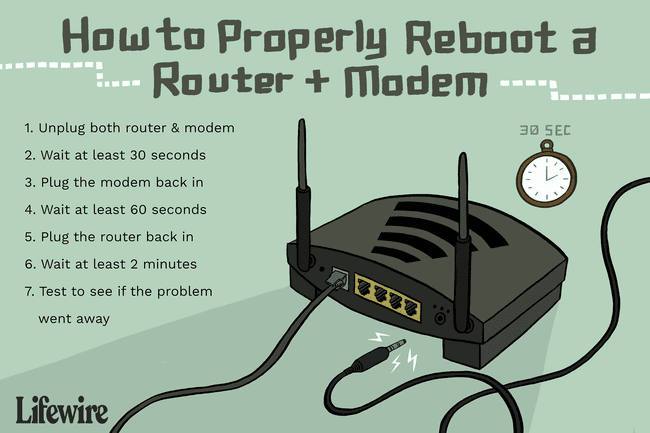
หากการรีบูตไม่ทำงาน
หากการรีบูตเราเตอร์และโมเด็มไม่สามารถแก้ปัญหาได้ ให้ทำตามเฉพาะเจาะจงมากขึ้น วิธีการแก้ไขปัญหาสำหรับปัญหาเครือข่ายหรืออินเทอร์เน็ต. หากโมเด็มมีปัญหาในการรับสัญญาณจาก ISP ของคุณ (ไฟสามดวงแรกไม่สว่าง) ให้ติดต่อ ISP เพื่อขอความช่วยเหลือ มิฉะนั้น ให้ดูการตั้งค่าเครือข่ายภายในบ้านของคุณให้ละเอียดยิ่งขึ้น
การรีสตาร์ทไม่เปลี่ยนการตั้งค่าของคุณ
มีความแตกต่างพื้นฐานระหว่างการรีเซ็ตเราเตอร์หรือโมเด็มกับการรีสตาร์ทหรือรีบูตเครื่อง แบบหนึ่งเป็นแบบชั่วคราวมากกว่าแบบอื่น และทั้งสองแบบใช้เพื่อวัตถุประสงค์เฉพาะ
คำแนะนำในหน้านี้มีไว้สำหรับการรีสตาร์ทหรือรีบูตโมเด็มหรือเราเตอร์เพื่อปิดเครื่องและเริ่มสำรองข้อมูลใหม่อีกครั้งโดยไม่ต้องลบการตั้งค่าใดๆ หรือทำการเปลี่ยนแปลงใดๆ กับซอฟต์แวร์
การรีเซ็ตจะเปลี่ยนกลับเป็นการตั้งค่าจากโรงงาน
การรีเซ็ตเราเตอร์หรือโมเด็มเป็นเวอร์ชันสั้นของการรีเซ็ตอุปกรณ์เป็นค่าเริ่มต้นจากโรงงาน ซึ่งหมายถึงการลบการตั้งค่าไร้สายและการกำหนดค่าอื่นๆ การรีเซ็ตจะทำให้เราเตอร์หรือโมเด็มอยู่ในสถานะเริ่มต้นเดิมก่อนที่จะทำการเปลี่ยนแปลงใดๆ ซึ่ง รวมถึงการคืนรหัสผ่านเราเตอร์เริ่มต้น การล้างรหัสผ่าน Wi-Fi การลบเซิร์ฟเวอร์ DNS ที่กำหนดเอง และ มากกว่า.
รีเซ็ตโมเด็มหรือเราเตอร์โดยใช้ปุ่มรีเซ็ตซึ่งปกติจะอยู่ที่ด้านหลังหรือด้านข้างของอุปกรณ์ หา วิธีรีเซ็ตเราเตอร์ หากคุณไม่สามารถเข้าสู่ระบบด้วยรหัสผ่านเริ่มต้น หรือหากมีปัญหาใหญ่กว่ากับฮาร์ดแวร์เครือข่ายที่รีบูตไม่สามารถแก้ไขได้
การรีบูตเครื่อง: การแก้ไขบ่อยครั้ง
การรีสตาร์ท (หรือที่เรียกว่าการรีบูต) เป็นขั้นตอนการแก้ไขปัญหาที่ง่ายที่สุดวิธีหนึ่งที่คุณสามารถทำได้เพื่อแก้ไขสิ่งที่ทำงานไม่ถูกต้อง Windows ดูเหมือนบั๊กเล็กน้อยในวันนี้หรือไม่? รีบูตเครื่องคอมพิวเตอร์. iPhone ของคุณไม่ได้เชื่อมต่อกับ Wi-Fi อีกต่อไปหรือไม่? รีสตาร์ทโทรศัพท์ แล้วลองอีกครั้ง
อาจเป็นเรื่องที่น่ารำคาญเมื่ออธิบายปัญหาไปยังแผนกไอทีหรือตัวแทนฝ่ายสนับสนุนด้านเทคนิค และพวกเขาแนะนำให้รีสตาร์ทหรือรีบูตทันที แต่ความจริงก็คือ การเริ่มต้นใหม่ช่วยแก้ปัญหาได้มากมาย.
การรีบูตเครื่องสามารถแก้ไขปัญหาเครือข่ายได้เช่นกัน
การรีสตาร์ทยังช่วยแก้ไขปัญหาเกี่ยวกับฮาร์ดแวร์เครือข่าย เช่น โมเด็มดิจิทัล (ไม่ว่าจะเป็นเคเบิล DSL ดาวเทียม หรือไฟเบอร์) และเราเตอร์ สมาร์ทโฟนและแล็ปท็อปของคุณขาดการเชื่อมต่อกับอินเทอร์เน็ตหรือไม่ NAS ของคุณไม่ปรากฏบนเดสก์ท็อปอีกต่อไปใช่หรือไม่ อุปกรณ์ที่เชื่อมต่อของคุณช้าหรือไม่เมื่อต้องสตรีมและท่องเว็บออนไลน์ หากเป็นเช่นนั้น ให้รีบูตเราเตอร์และโมเด็ม การรีบูตฮาร์ดแวร์เครือข่ายช่วยแก้ไขปัญหาเครือข่ายและอินเทอร์เน็ตได้ 75 เปอร์เซ็นต์ของเวลาทั้งหมดหรือมากกว่า
ต้องรีสตาร์ทเราเตอร์และโมเด็มตามลำดับที่ถูกต้องสำหรับการรีบูตเพื่อแก้ไขปัญหา หากอุปกรณ์ไม่ได้รับการรีบูตในลำดับที่ถูกต้อง คุณอาจสูญเสียการเชื่อมต่ออินเทอร์เน็ตโดยสิ้นเชิง
1:23
วิธีรีบูตเราเตอร์และโมเด็ม
คำถามที่พบบ่อย
- ฉันควรรีบูตเราเตอร์บ่อยแค่ไหน? ไม่มีกฎเกณฑ์ที่เข้มงวดและรวดเร็วเกี่ยวกับความถี่ในการรีสตาร์ทเราเตอร์ของคุณ เพื่อประสิทธิภาพโดยรวมที่ราบรื่นยิ่งขึ้น ให้พิจารณาทำตามขั้นตอนนี้ในกำหนดการบางอย่างนอกเหนือจากการแก้ไขปัญหาเครือข่ายที่ซบเซาตามที่เกิดขึ้น คุณอาจต้องการสร้างกิจวัตรรายสัปดาห์หรือรายเดือนของคุณเอง หรือมองหาคำแนะนำจากผู้ผลิตเราเตอร์
- ฉันจะรีสตาร์ทเราเตอร์จากคอมพิวเตอร์หรือโทรศัพท์ได้อย่างไร หากคุณต้องการลองรีสตาร์ทเราเตอร์เพียงอย่างเดียวจากคอมพิวเตอร์หรือโทรศัพท์ คุณสามารถทำได้ในไม่กี่ขั้นตอน ดาวน์โหลดแอปมือถือที่ใช้ร่วมกันหากมีหรือป้อน .ของคุณ ที่อยู่ IP ของเราเตอร์ ในเว็บเบราว์เซอร์ เข้าสู่ระบบและมองหาตัวเลือกการรีบูตหรือรีสตาร์ท
